كيفية استخدام مرشحات الألوان في Windows 11

يتضمن Windows 11 مرشحات ألوان مدمجة يمكن أن تساعد الأشخاص الذين يعانون من فقدان البصر أو قصور في رؤية الألوان. لإعداد عامل تصفية ، كل ما تحتاجه هو رحلة إلى خيارات إمكانية الوصول في تطبيق الإعدادات. إليك كيفية استخدامها.
أولاً ، افتح الإعدادات بالضغط على Windows + i. أو يمكنك فتح قائمة ابدأ والبحث عن “إعدادات” ثم النقر فوق رمز التطبيق الخاص بك في النتائج.
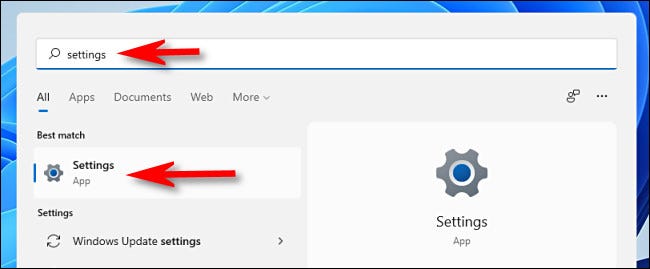
عند فتح الإعدادات ، انقر فوق “إمكانية الوصول” في الشريط الجانبي ثم حدد “عوامل تصفية الألوان”.
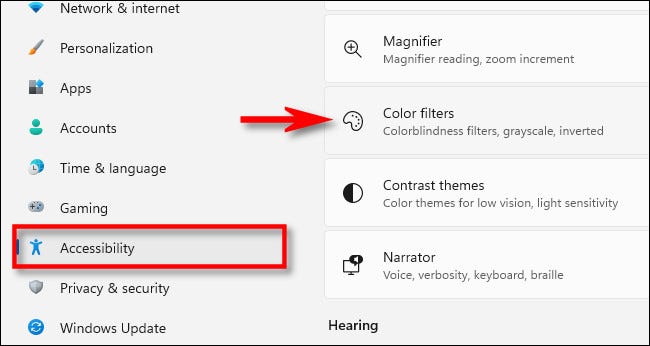
في إعدادات Color Filters ، اضبط المفتاح بجوار “Color Filters” على “On”.
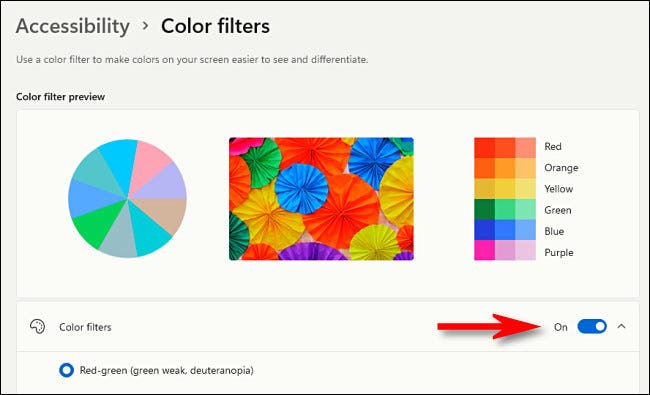
ثم انقر فوق شريط “Color Filters” (الشريط الذي يحتوي على مفتاح التبديل) لتوسيع القائمة إذا لم يتم توسيعها بالفعل. عند التوسيع ، سترى قائمة بستة عوامل تصفية يمكن تحديدها باستخدام أزرار الاختيار. هذه هي الخيارات:
- أحمر-أخضر (أخضر ضعيف ، deuteranopia)
- أحمر-أخضر (أحمر ضعيف ، بروتانوبيا)
- مزرق أصفر (tritanopia)
- تدرج الرمادي
- التدرج الرمادي المعكوس
- استثمر
انقر فوق زر الاختيار الموجود بجوار خيار مرشح الألوان الذي ترغب في استخدامه.
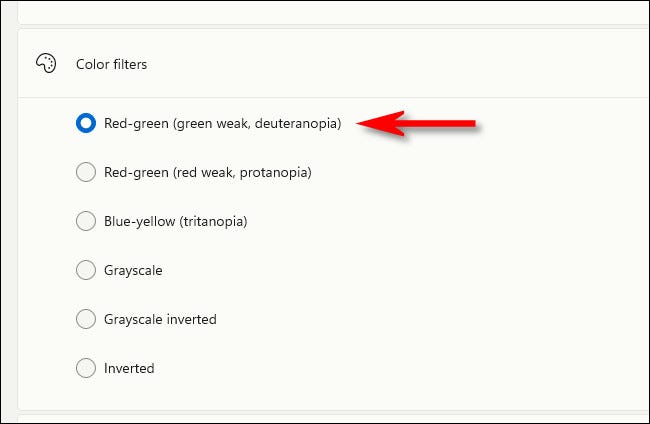
بمجرد تحديده ، سيتم تطبيق الفلتر على الفور. يمكنك معاينة تأثيرات المرشح من خلال النظر إلى عجلة الألوان وعينة الصورة وشبكة الألوان أعلى النافذة في قسم “معاينة مرشح الألوان”.
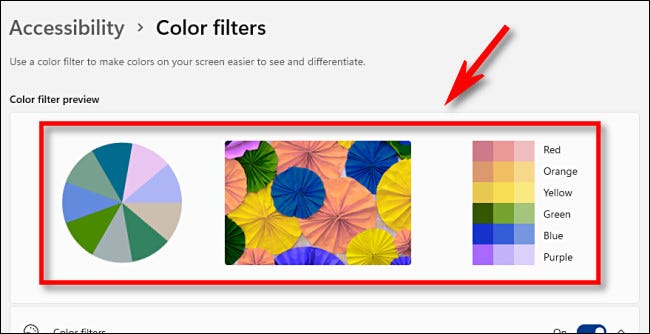
أثناء تواجدك هنا ، قد ترغب في تمكين اختصار لوحة المفاتيح السريع الذي يتيح لك تشغيل عوامل تصفية الألوان أو إيقاف تشغيلها بسرعة. للقيام بذلك ، قم بتبديل المفتاح الموجود بجوار “اختصار لوحة المفاتيح لمرشحات الألوان” إلى “تشغيل”.
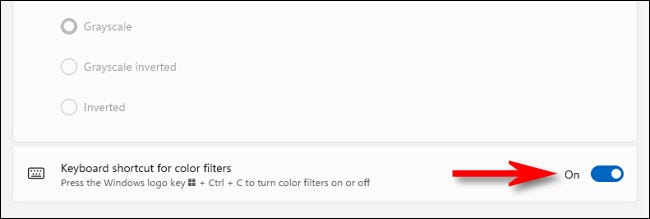
مع تمكين هذا الخيار ، يمكنك الضغط على Windows + Ctrl + c على لوحة المفاتيح في أي وقت لتشغيل عوامل تصفية الألوان أو إيقاف تشغيلها.
التمكين السريع أو تعطيل مرشحات الألوان
هناك طريقتان سريعتان لتشغيل مرشحات الألوان أو إيقاف تشغيلها في Windows 11. للقيام بذلك باستخدام الماوس أو لوحة اللمس أو شاشة اللمس ، انقر أو اضغط على زر الإعدادات السريعة على شريط المهام (وهو زر غير مرئي موجود على مكبر الصوت و رموز Wi-Fi) ثم حدد “إمكانية الوصول”.
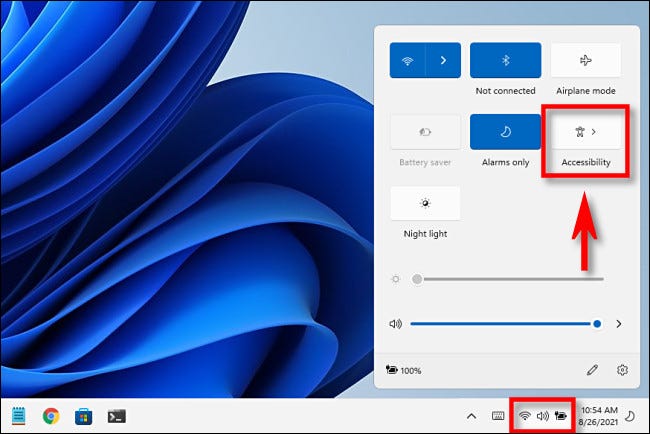
(إذا كنت لا ترى زر “إمكانية الوصول” في قائمة الإعدادات السريعة ، فانقر على رمز القلم الرصاص وأضفه إلى قائمتك.)
في قائمة الإعدادات السريعة “إمكانية الوصول” ، انقر فوق المفتاح الموجود بجوار “عوامل تصفية الألوان” لتنشيطها.
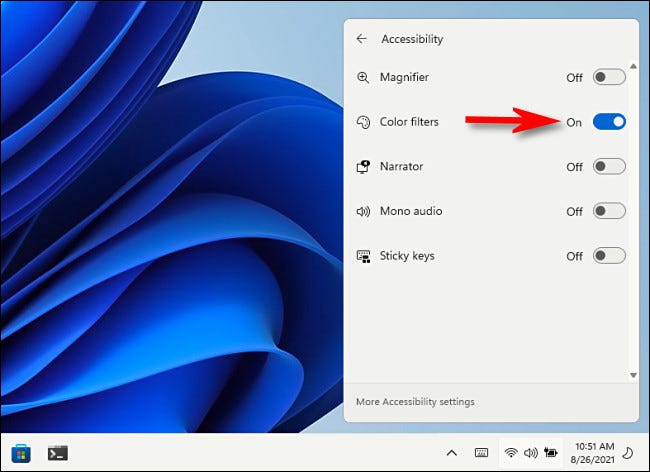
لتعطيل عوامل تصفية الألوان لاحقًا ، ما عليك سوى فتح “الإعدادات السريعة” مرة أخرى وضبط المفتاح بجوار “عوامل تصفية الألوان” على الوضع “إيقاف التشغيل”.
أيضًا ، كما هو مذكور في القسم الأخير ، يمكنك تمكين اختصار لوحة المفاتيح لمرشحات الألوان. للقيام بذلك ، افتح الإعدادات وانتقل إلى إمكانية الوصول> فلاتر الألوان ، ثم قم بتبديل المفتاح الموجود بجوار “اختصار لوحة المفاتيح لمرشحات الألوان” إلى “تشغيل”. بعد ذلك ، يمكنك الضغط على Windows + Ctrl + c على لوحة المفاتيح لتشغيل عوامل تصفية الألوان أو إيقاف تشغيلها.







